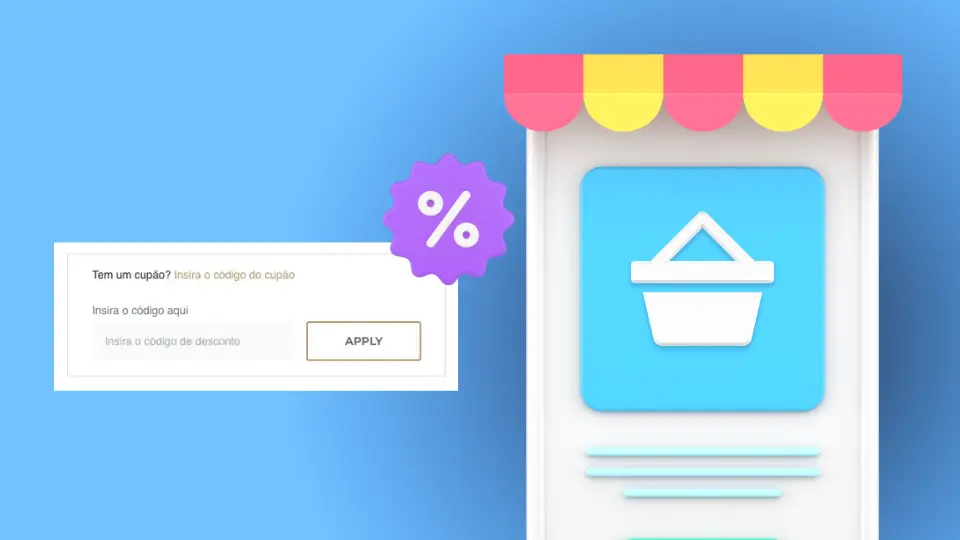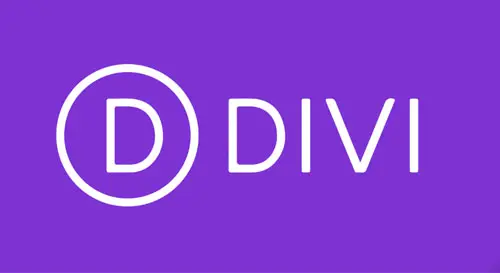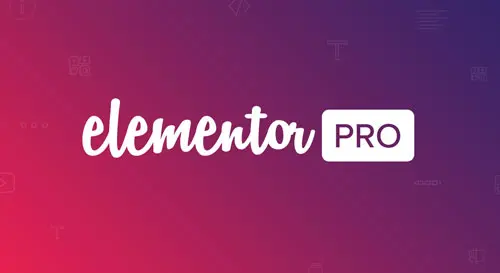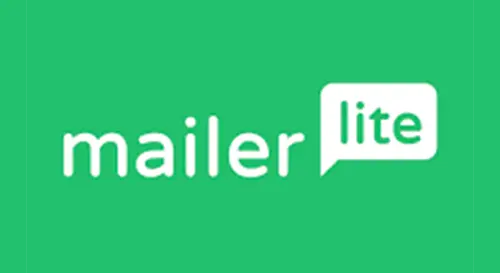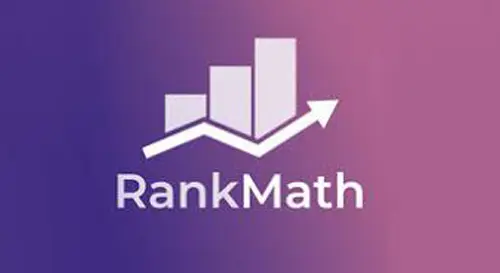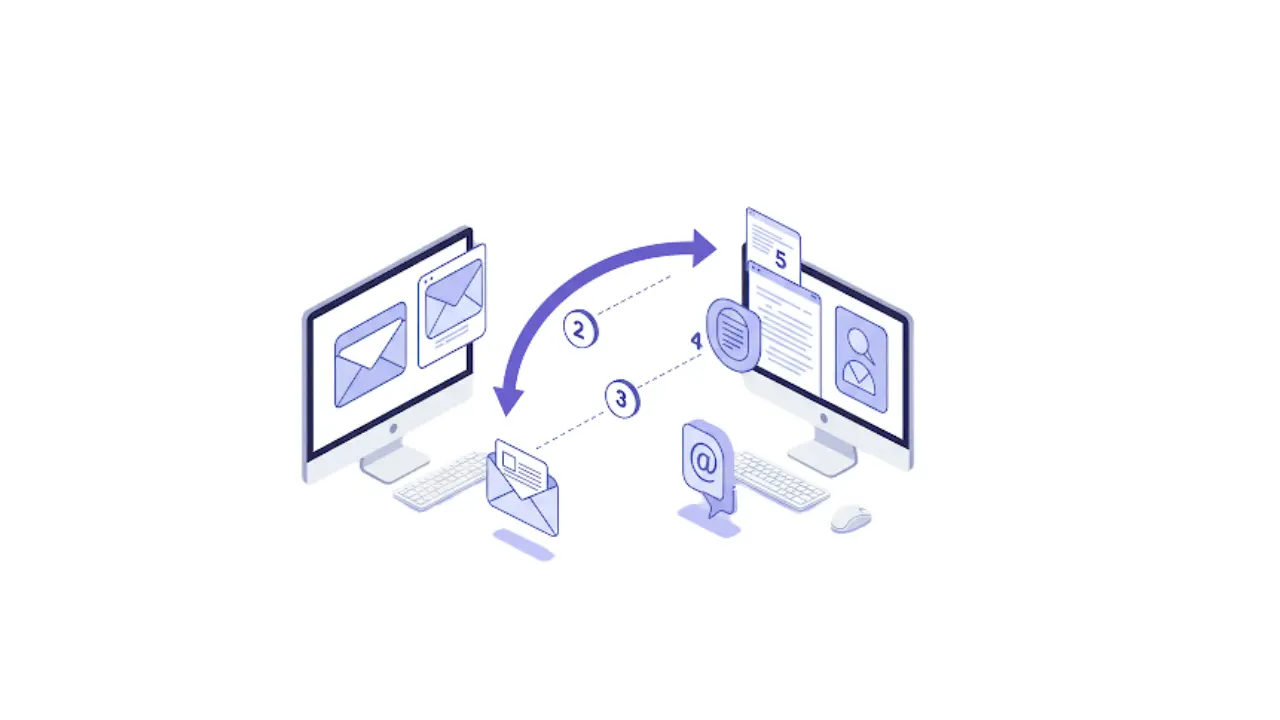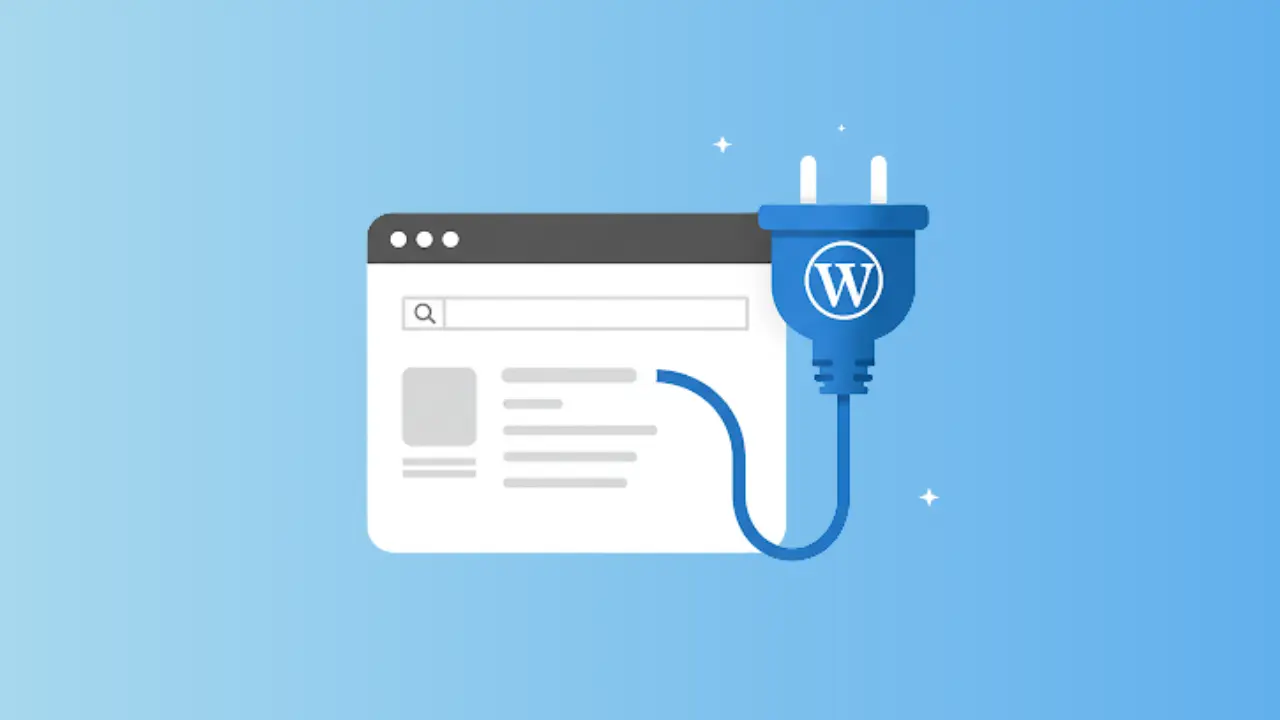Neste guia, compartilharei um código simples que você pode copiar e colar na sua loja WooCommerce para alterar o texto ‘Apply’ do botão de cupom. Você pode alterar o texto para qualquer coisa que quiser.
Como alterar o texto ‘Apply’ do botão de cupom no WooCommerce?
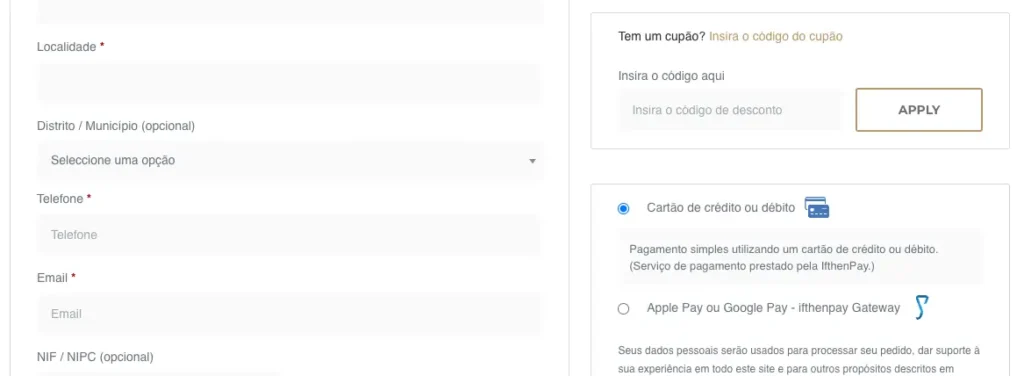
Por padrão, o botão de cupom do WooCommerce tem o texto ‘Apply’. Apesar de ser autoexplicativo e estar em inglês, você pode querer alterá-lo se o website for em outra língua ou torná-lo mais amigável ao usuário.
Nesse caso, você pode seguir os seguintes passos.
1. Código para alterar o texto ‘Apply’ do botão de cupom no WooCommerce
Aqui está o código para alterar o texto do botão aplicar cupom. Certifique-se de substituir o ‘Apply‘ pelo texto que você deseja exibir em vez do texto padrão.
// Change APPLY text buttun
function woo_text_strings( $translated_text, $text, $domain ) {
switch ( $translated_text ) {
case 'Apply' :
$translated_text = __( 'Aplicar', 'woocommerce' ); // Mudar o texto para APLICAR
break;
}
return $translated_text;
}
add_filter( 'gettext', 'woo_text_strings', 20, 3 );2. Cole o código na sua loja WooCommerce
Para colar o código na sua loja, há várias maneiras. Você pode usar a que melhor lhe convier. Pode usar um plugin ou inserir o código do functions.php do seu Tema. No meu caso, como eu uso o tema Hello Elementor eu criei um tema filho e colei o código no functions.php.
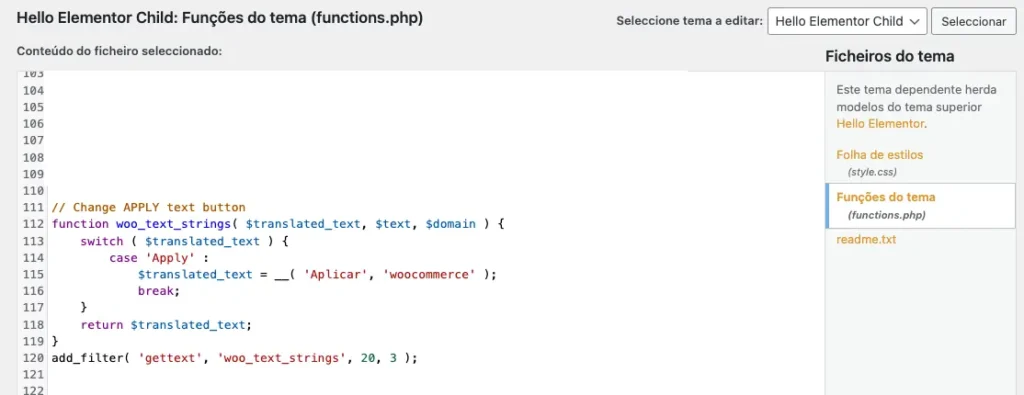
4. Resultado final
Vamos testar os resultados finais.
Para testar, basta visitar a página da sua loja. No meu casso, aqui está o texto do botão de aplicação personalizado que adicionamos acima que foi mudado de ‘Apply’ para ‘Aplicar’.
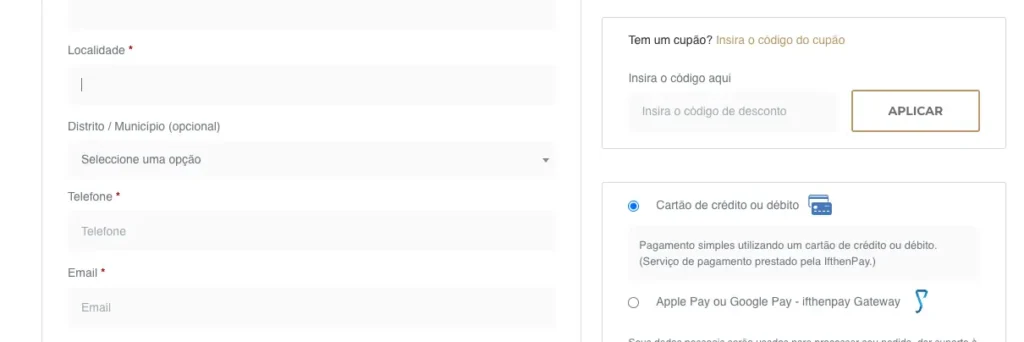
Conclusão
Espero que tenha sido útil para você e que você tenha conseguido alterar o texto do botão aplicar cupom no WooCommerce facilmente. Parece ser um pequeno ajuste ou personalização, mas pode aumentar muito a experiência do cliente.
Lembre-se, no vasto cenário do ecommerce, é a atenção aos detalhes que frequentemente diferencia as melhores lojas online. Recomendo que você explore outras personalizações também.